Министерство общего и профессионального
образования Российской Федерации
Алтайский государственный технический
университет им. И.И. Ползунова
КАФЕДРА САПР
ГРАФИЧЕСКИЕ СИСТЕМЫ САПР (Часть 4)
Методические указания к лабораторным
работам и СРС по курсу "Компьютерная графика"
для студентов специальности 22.03
Системы Автоматизированного Проектирования
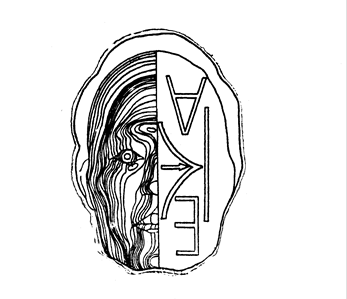
Барнаул 2001
Е.И., Методические указания к лабораторным работам по дисциплине "Компьютерная графика". / Алт.гос.техн.ун-т им. И.И. Ползунова. – Барнаул: Изд-во АлтГТУ. – 2001. – 31 с.
Данные методические указания содержат описание стандартных технологий безэскизного и эскизного компьютерного проектирования (прямое и вращательное выдавливание, пултрузия, создание паттернов) твердотельных объектов на примере возможностей демо - версии пакета Pro/Engineer.
Рассмотрены и одобрены
на заседании кафедры САПР.
Протокол N 1 от 07.09.2001 г.
Рецензент:
ОАО "СИБЭНЕРГОМАШ".
@ Алтайский государственный технический университет им. И.И. Ползунова, 2001 г.
Глава 5.Создание конструктивов
Конструктивные плоскости, оси, кривые, точки, системы координат являются вспомогательными элементами при проектировании конструкций. Чем сложнее обьект проектирования, тем чаще мы обращаемся к элементам такого рода. Эти элементы также являются обьектами Pro/Е и объеденены в блоке команд Datum, который появляется после выбора команд Feature/Create/Datum (рис. 5.1).
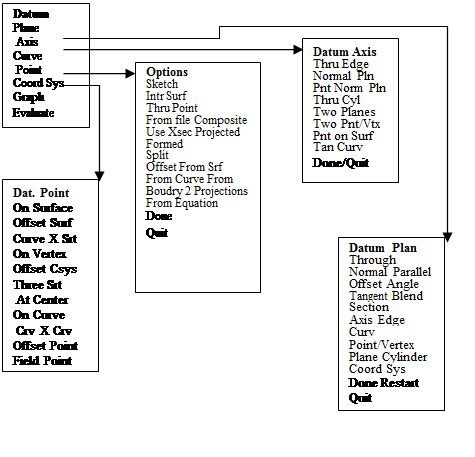 |
Рис. 5.1
Структура меню Datum является разветвленной. Следует заметить, что нередко проектирование деталей целесообразно начинать с построения базовых плоскостей. Тогда эта процедура осуществляется следующей последовательностью команд: Feature/Create/Datum/Plane/ Default, в результате чего система по умолчанию (Default) создает три взаимно перпендикулярные плоскости, которые выполняют роль базовых плоскостей при проектировании детали.
Построение конструктивных плоскостей
Конструктивная плоскость может быть использована как эскизный или информационный план для проектирования новых объектов, в качестве плоскости симметрии для создания объектов с зеркальным отображением. Очень часто плоскости применяются в качестве одного из компонентов сборки, а также для ориентации объекта на экране (например, при установке модели на чертеже).
Создание плоскости происходит с помощью команд меню Datum Plan. Плоскость может быть создана:
• через (Through) плоскость, ось, кривую, точку;
• перпендикулярно (Normal) плоскости, оси;
• параллельно (Parallel) плоскости, оси;
• на удалении (Offset) от плоскости (данная команда позволяет создавать плоскость, параллельную указанной и удаленную от нее на заданное расстояние);
• под углом (Angle) к плоскости;
• тангенциально (Tangent) к поверхности.
Например, можно создать поверхность, проходящую через ось и находящуюся под углом к уже существующей плоскости. Для этого необходимо будет использовать две команды меню: Through с указанием оси и Angle с указанием плоскости, относительно которой измеряется угол и его величина.
Рассмотрим один из примеров создания конструктивной плоскости (рис. 5.2).
На рисунке показан объект, созданный выдавливанием прямоугольного сечения. Длина объекта — 20 мм. При необходимости создания плоскости симметрии, перпендикулярной грани 3, следует набрать последовательность команд: Feature/Greate/Datum/Plane, затем выбрать команду Offset и указать грань 1. В нижней части меню появляется окно 2. После использования команды Enter Value система в окне сообщений предлагает ввести значение величины и показывает, в какую сторону она будет отложена. Так как необходимо создать плоскость симметрии (в противоположную сторону), введите значение 10 и нажмите среднюю клавишу мыши (эквивалент команды Done). Результат показан на рис. 5.3.
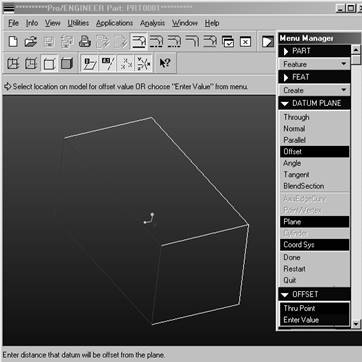
1
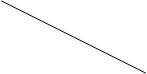 |
![]() 2
2
3
Рис. 5.2
На рисунке
видна плоскость с именем DTM1, которая является
плоскостью симметрии данной детали. При создании плоскости можно было
воспользоваться и другой командой из окна 2 — Thru Point.
В этом случае не требовалось 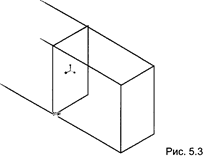 вводить значение,
достаточно было указать точку в любом месте модели. Система сразу же создает
плоскость, параллельную указанной, и через точку. Попробуйте создать плоскости
обоими способами, а также используя другие команды данного меню.
вводить значение,
достаточно было указать точку в любом месте модели. Система сразу же создает
плоскость, параллельную указанной, и через точку. Попробуйте создать плоскости
обоими способами, а также используя другие команды данного меню.
Некоторые сведения о конструктивных плоскостях
1. Конструктивные плоскости имеют две стороны — красную и желтую. Последняя является доминирующей. Это свойство конструктивных плоскостей особенно важно использовать при сборке объектов.
2. Можно создавать временные конструктивные плоскости. При построении новых объектов в качестве эскизного плана может быть использована готовая плоскость, а можно создать плоскость через команду Make Datum. Плоскость появится только на время создания объекта и после его создания на экране не присутствует.
Создание других типов конструктивов
Уважаемый посетитель!
Чтобы распечатать файл, скачайте его (в формате Word).
Ссылка на скачивание - внизу страницы.